PDF文件不可编辑。 如果要更改PDF文档,则需要将PDF转换为Excel和其他可编辑的Microsoft格式。 复制和粘贴操作不适用于PDF Excel文件。 问题是如何将PDF转换为可编辑的Excel电子表格? 从PDF导出到Excel XLS或XLSX时,您需要保留原始的Excel列和表结构。 不用担心在这里,您可以获得4种简单的方法,可以使用公式将PDF准确地转换为Excel。
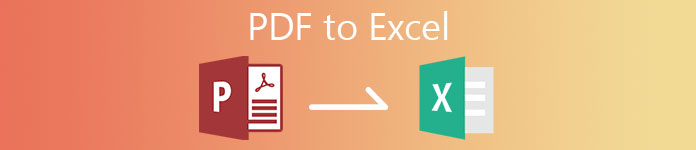
- 第1部分:将PDF转换为Excel并保持格式
- 第2部分:在PC / Mac上使用Acrobat将PDF转换为Excel
- 第3部分:免费将PDF转换为Excel Online
- 第4部分:在Android / iPhone上将PDF转换为Excel
- 第5部分:PDF到Excel的常见问题解答
第1部分:将PDF转换为Excel并保持格式
什么是最好的PDF转Excel转换器软件? 你可以看看 Apeaksoft PDF Converter Ultimate。 无论您有多少PDF页面,都可以在短时间内将选定的PDF页面或多个PDF文件转换为Excel表。 先进的加速技术可以超快的时间从PDF文件中提取Excel电子表格。
借助强大的OCR技术,PDF Excel转换器可以识别多达190种PDF语言,包括化学式,编程语言等。 您可以将扫描的PDF文件更改为Excel,成功率几乎为100%。 从PDF转换后,保留Excel公式很容易。 因此,无需担心PDF到Excel格式丢失的问题。 此外,您可以在转换为XLSX电子表格之前通过多种选择更改PDF布局。
Apeaksoft PDF Converter Ultimate
- 将PDF转换为Excel XLSX电子表格,而不会丢失原始格式。
- 将多个PDF页面和文件批量转换为Excel,文件大小不受限制。
- 使用OCR技术从PDF提取数据并将其格式化为可编辑的Excel。
- 使用灵活的输出设置自定义和编辑PDF文件,包括文本编码,图像格式等。
 要完成PDF到Excel的转换,请选择 Microsoft Excel(* .xlsx) 来自 输出格式 在底部附近列出。
要完成PDF到Excel的转换,请选择 Microsoft Excel(* .xlsx) 来自 输出格式 在底部附近列出。  在右边 预览 窗口中,您可以快速找到某个PDF页面。 此外,您可以设置自定义页面范围以选择要转换为MS Excel格式的PDF页面。 稍后,单击 优先 在顶部菜单栏上,以调整识别模式和高级设置。
在右边 预览 窗口中,您可以快速找到某个PDF页面。 此外,您可以设置自定义页面范围以选择要转换为MS Excel格式的PDF页面。 稍后,单击 优先 在顶部菜单栏上,以调整识别模式和高级设置。  点击 Start 开始 将PDF批量转换为Excel。 您可以在输出路径中快速找到转换后的PDF Excel文件。
点击 Start 开始 将PDF批量转换为Excel。 您可以在输出路径中快速找到转换后的PDF Excel文件。 
第2部分:在PC / Mac上使用Acrobat将PDF转换为Excel
Adobe Acrobat Pro也可以是您的PDF转换器软件。 如果没有Acrobat订阅,则可以启动Adobe Acrobat免费试用版,以将PDF转换为Excel。 现在,让我们看看如何 将PDF导出到Word 使用Acrobat Pro。
双击打开Adobe Acrobat Pro的PDF文件。 在 工具 面板,选择 导出PDF 将PDF转换为Excel XLS。 选择 电子表格 然后是 Microsoft Excel工作簿. 点击 出口 继续前进。 指定将PDF转换为XLS电子表格的输出文件夹和文件名。 点击 保存 确认一下。 您可以直接通过Microsoft Office Excel查看导出的PDF到Excel文件。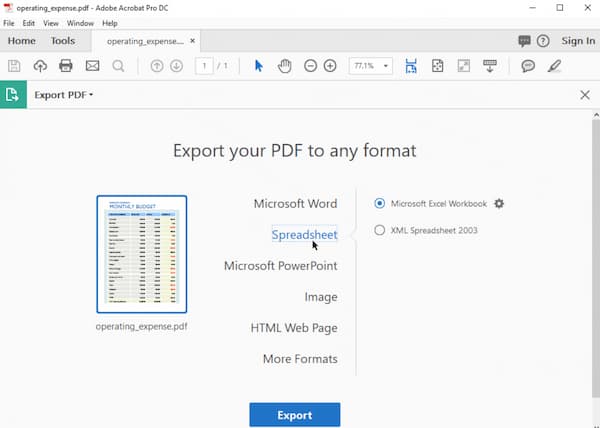
第3部分:免费将PDF转换为Excel Online
很难说出哪一个是在线上最好的PDF到Excel转换器。 因为更多的在线PDF转换器在免费版本中具有这些限制。 您可以从不同的PDF在线转换器(例如Smallpdf,Ilovepdf,Freepdfconvert,Simplepdf等)获得云存储支持,批处理转换支持,PDF定制工具等。
大多数PDF到Excel在线免费转换器都有文件大小限制。 如果您正在寻找可以在线转换超过500页,1000页以及更多PDF的PDF至Excel转换器,则可以使用Pdftoexcelconverter解决该问题。 尽管将大型PDF文件在线转换为Excel需要花费更多时间。
免费在线打开基于Web的PDF至Excel转换器,而无需在浏览器中发送电子邮件。 从本地存储空间,Dropbox,OneDrive或Google Drive中选择一个PDF文件。 下载***。xlsx 将转换后的PDF保存到XLSX表到您的设备。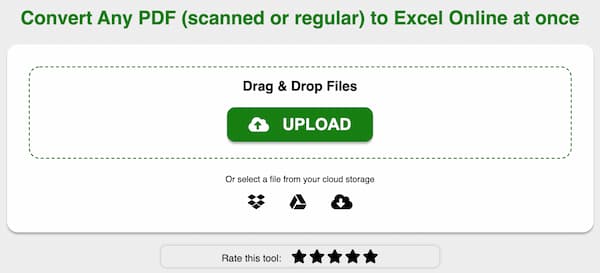
第4部分:在Android / iPhone上将PDF转换为Excel
您可以使用PDF在线转换器在iOS设备和Android上将文件格式从PDF更改为Excel。 或者,您也可以使用第三方PDF到Excel转换器应用程序,也可以离线转换PDF文件。 在这里,您可以使用airSlate PDF至Excel Converter在iPhone和Android上将PDF转换为XLS和XLSX。
在手机上运行PDF to Excel Converter应用程序。 从您的手机设备,Google云端硬盘,OneDrive或Dropbox上传PDF。 选择要转换为Excel电子表格的PDF页面。 立即转换 在您的手机上免费将PDF转换为Excel。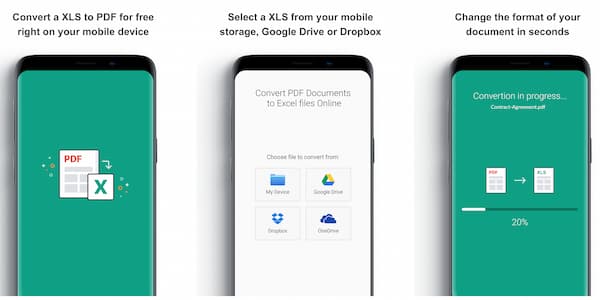
第5部分:PDF到Excel的常见问题解答
如何将PDF插入Excel?
要将PDF文件嵌入到Excel工作表中,可以转到Excel 插页 标签。 选择 摆件 来自 文本 下拉列表。 在里面 创建新 部分中,选择 Adobe Acrobat文件。 确保已安装Adobe Reader。 之前检查 显示为图标。 然后点击 OK 确认。 现在,您可以将任何PDF文件导入Excel电子表格。 点击 可选 完成PDF Excel嵌入过程。
您可以使用Microsoft Office将PDF转换为Excel吗?
是的。 您也可以将Microsoft Office Word用作PDF到Excel的免费转换器。 只需通过Word打开PDF文件。 点击 OK 退出弹出窗口。 点击 启用编辑 在顶部关闭受保护的视图模式。 展开 文件 列出并选择 另存为。 选择 网页 下 保存类型。 稍后,单击 保存 并退出Word。 使用Microsoft Office Excel打开您的PDF网页文件。 您可以直接在Excel中浏览和编辑PDF表。
将PDF转换为Excel后如何合并单元格?
Adobe PDF to Excel功能可能导致合并的单元格和空白列。 您可以先将PDF导出到Word。 以后,您可以将表格从Word复制到Google云端硬盘电子表格。 最后,您可以将Excel从Google云端硬盘复制到Microsoft Office Excel。
结论
这就是将 PDF 转换为 Excel 并在手机或计算机上保留格式的全部内容。您可以使用在线和离线 PDF 转换器来提取 XLS 和 XLSX 表格和公式。如果您的PDF文件中有多个表格,建议使用Apeaksoft PDF Converter Ultimate OCR技术以获得最佳结果。之后,您可以使用 OCR 将 PDF 转换为 Excel,以便进一步轻松编辑和浏览。此外,您可以点击此处了解如何 恢复Excel文件.



 iPhone数据恢复
iPhone数据恢复 iOS系统恢复
iOS系统恢复 iOS数据备份和还原
iOS数据备份和还原 iOS录屏大师
iOS录屏大师 MobieTrans
MobieTrans iPhone转移
iPhone转移 iPhone橡皮擦
iPhone橡皮擦 WhatsApp转移
WhatsApp转移 iOS解锁
iOS解锁 免费HEIC转换器
免费HEIC转换器 iPhone 位置转换器
iPhone 位置转换器 Android数据恢复
Android数据恢复 损坏Android数据提取
损坏Android数据提取 Android数据备份和还原
Android数据备份和还原 手机转移
手机转移 数据恢复工具
数据恢复工具 蓝光播放器
蓝光播放器 Mac清洁卫士
Mac清洁卫士 DVD刻录
DVD刻录 PDF 转换
PDF 转换 Windows密码重置
Windows密码重置 手机镜
手机镜 视频转换器旗舰版
视频转换器旗舰版 视频编辑
视频编辑 屏幕录影大师
屏幕录影大师 PPT到视频转换器
PPT到视频转换器 幻灯片制作
幻灯片制作 免费视频转换器
免费视频转换器 免费屏幕录像机
免费屏幕录像机 免费HEIC转换器
免费HEIC转换器 免费视频压缩器
免费视频压缩器 免费的PDF压缩器
免费的PDF压缩器 免费音频转换器
免费音频转换器 免费录音机
免费录音机 免费视频木工
免费视频木工 免费图像压缩器
免费图像压缩器 免费背景橡皮擦
免费背景橡皮擦 免费图像升频器
免费图像升频器 免费水印去除剂
免费水印去除剂 iPhone屏幕锁
iPhone屏幕锁 拼图魔方
拼图魔方





